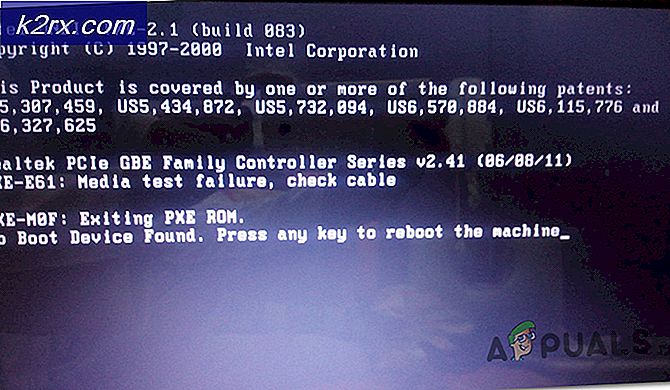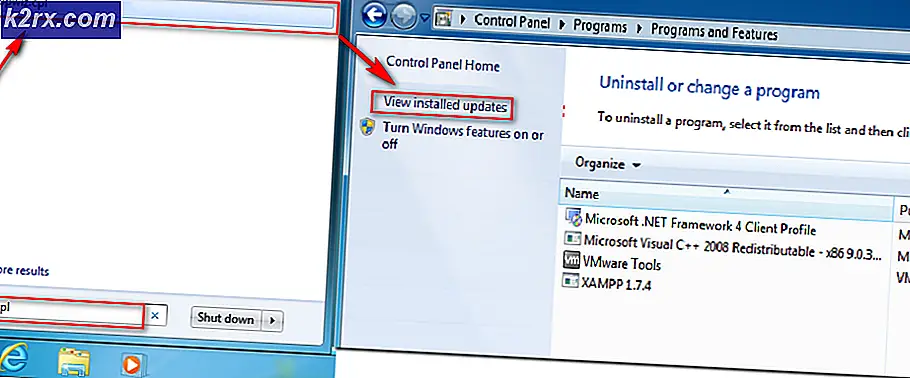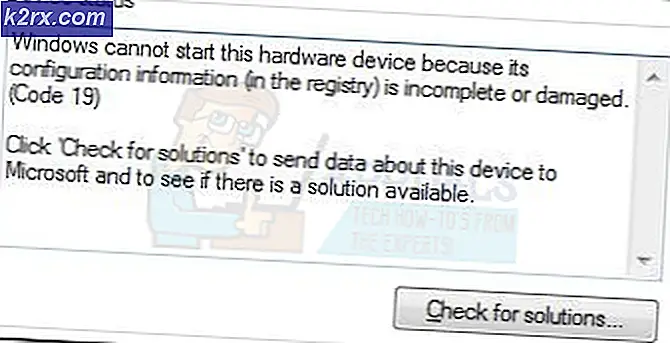Khắc phục: Lỗi hệ thống DirecTV 'Trình quản lý danh tính'
Lỗi hệ thống DirecTV có thể xảy ra do lỗi trong trình duyệt hoặc bộ nhớ cache bị hỏng. Nó cũng có thể xảy ra nếu bạn đã di chuyển các tệp cài đặt ra khỏi vị trí chính của mình. Người dùng có thể gặp lỗi này vào những khoảng thời gian ngẫu nhiên và sẽ không thể sử dụng thông tin đăng nhập DirecTV để đăng nhập vào bất kỳ trang web hoặc ứng dụng di động nào có liên quan của nó. Do đó, người dùng sẽ không thể sử dụng DirecTV để xem các luồng. Thông báo lỗi này nổi bật hơn trên thiết bị di động so với máy tính để bàn.
Đối với phiên bản PC / Web:
Giải pháp 1: Xóa dữ liệu duyệt web
Lỗi DirecTV mà bạn đang gặp phải có thể do bộ nhớ cache của trình duyệt bị hỏng. Hơn nữa, cookie bị hỏng cũng có thể gây ra thông báo lỗi hiện tại. Trong trường hợp đó, việc xóa dữ liệu của trình duyệt (đặc biệt là bộ nhớ cache, cookie và lịch sử) có thể giải quyết được vấn đề. Chúng tôi sẽ thảo luận về quy trình dành cho Chrome, bạn có thể làm theo hướng dẫn tùy theo trình duyệt của mình.
- Mở Google Chrome.
- Bây giờ hãy nhấp vào menu hành động (3 chấm dọc gần góc trên cùng bên phải của cửa sổ). Sau đó di chuột qua Thêm công cụ Lựa chọn.
- Bây giờ trong menu phụ, nhấp vào Xóa dữ liệu duyệt web.
- Sau đó, trong Nâng cao , chọn phạm vi thời gian của Mọi lúc (hoặc vì bạn đang gặp sự cố).
- Bây giờ chọn Thể loại mà bạn muốn xóa dữ liệu (nên chọn tất cả các danh mục).
- Sau đó bấm vào Xóa dữ liệu.
- Hiện nay khởi chạy lại Chrome và kiểm tra xem DirecTV có rõ vấn đề hay không.
Giải pháp 2: Sử dụng Trình duyệt khác
Lỗi hệ thống DirecTV có thể do một lỗi tạm thời trong trình duyệt bạn đang sử dụng. Mặc dù chúng tôi đã xóa bộ nhớ cache và cookie, vẫn có trường hợp một số thông tin còn sót lại vẫn được lưu trong trình duyệt. Trong trường hợp đó, sử dụng trình duyệt khác để truy cập DirecTV có thể giải quyết vấn đề.
- Mở trình duyệt khác trên hệ thống của bạn.
- Hiện nay truy cập DirecTV và kiểm tra xem nó có hoạt động tốt không.
Đối với phiên bản di động:
Giải pháp 1: Cập nhật ứng dụng DirecTV
Các ứng dụng lỗi thời có thể mang lại nhiều vấn đề cho người dùng. Nếu bạn đang sử dụng một ứng dụng lỗi thời của DirecTV, thì đó có thể là nguyên nhân gốc rễ của lỗi hệ thống DirecTV. Trong trường hợp đó, cập nhật ứng dụng của bạn có thể giải quyết được vấn đề. Chúng tôi sẽ thảo luận về quy trình cho ứng dụng Android, bạn có thể làm theo hướng dẫn tùy theo hệ điều hành của mình.
- Mở Cửa hàng Google Play.
- Bây giờ hãy nhấp vào thực đơn (3 thanh dọc gần góc trên cùng bên trái của cửa sổ).
- Trong menu hiển thị, nhấp vào Ứng dụng và trò chơi của tôi.
- Bây giờ hãy nhấn vào DirecTV ứng dụng.
- Nếu có một cập nhật có sẵn, sau đó nhấn vào Cập nhật.
- Sau khi cập nhật, hãy khởi chạy ứng dụng và kiểm tra xem nó có hoạt động tốt hay không.
Giải pháp 2: Gỡ cài đặt và cài đặt lại ứng dụng DirecTV
Việc cài đặt ứng dụng DirecTV bị hỏng có thể gây ra nhiều vấn đề, bao gồm cả lỗi DirecTV hiện tại. Trong trường hợp đó, gỡ cài đặt và cài đặt lại nó có thể giải quyết được sự cố. Chúng tôi sẽ thảo luận về quy trình dành cho Android, bạn có thể làm theo hướng dẫn tùy theo nền tảng và ứng dụng của mình.
- Mở Ứng dụng và trò chơi của tôi trong Cửa hàng Google Play như đã đề cập trong giải pháp ở trên.
- Trong Ứng dụng và trò chơi của tôi, hãy nhấn vào ứng dụng DirecTV.
- Bây giờ hãy nhấp vào Gỡ cài đặt nút và sau đó xác nhận để gỡ cài đặt ứng dụng.
- Sau đó khởi động lại thiết bị của bạn.
- Khi khởi động lại, Tải xuống và Tải về ứng dụng DirecTV.
- Sau đó, phóng ứng dụng và sử dụng thông tin đăng nhập của bạn để đăng nhập vào ứng dụng và kiểm tra xem nó có hoạt động tốt hay không.
Giải pháp cho tất cả các nền tảng và thiết bị
Giải pháp 1: Sử dụng VPN
Nếu bạn đã đi xa khỏi vị trí chính của mình và cố gắng sử dụng DirecTV ở địa điểm mới, ví dụ: bạn đang sống ở Mỹ và đến thăm Canada, ở đó bạn cố gắng sử dụng DirecTV, sau đó bạn có thể gặp phải lỗi đang thảo luận. Trong trường hợp đó, sử dụng VPN để thay đổi vị trí của bạn thành vị trí chính của bạn có thể giải quyết được vấn đề.
- Tải xuống và Tải về một uy tín VPN khách hàng của sự lựa chọn của bạn.
- Mở nó ra và bộ của bạn vị trí cho bạn vị trí chính.
- Bây giờ hãy mở DirecTV và kiểm tra xem nó có hoạt động tốt hay không.
Giải pháp 2: Xóa ứng dụng và tiện ích bổ sung / tiện ích mở rộng chặn quảng cáo
DirecTV chia sẻ về các vấn đề với các ứng dụng chặn quảng cáo và tiện ích bổ sung/ phần mở rộng. Nếu bạn đang sử dụng bất kỳ cái nào trong số này, thì chúng có thể là nguyên nhân gốc rễ của lỗi DirecTV hiện tại. Trong trường hợp đó, việc xóa các ứng dụng hoặc tiện ích bổ sung / tiện ích mở rộng này có thể giải quyết được vấn đề. Chúng tôi sẽ thảo luận về quy trình dành cho Chrome, bạn có thể làm theo hướng dẫn tùy theo nền tảng và ứng dụng của mình.
- Phóng Chrome và nhấp vào menu hành động.
- Sau đó di chuột qua Thêm công cụ và trong menu phụ được hiển thị, hãy nhấp vào Tiện ích mở rộng.
- Hiện nay tìm thấy các tiện ích mở rộng chặn quảng cáo và nhấp vào Tẩy (hoặc tắt) của tiện ích mở rộng.
- Sau đó xác nhận để xóa / tắt tiện ích mở rộng.
- Bây giờ khởi chạy lại Chrome và mở DirecTV để kiểm tra xem nó có rõ lỗi hay không.
Giải pháp 3: Thay đổi mật khẩu của bạn chỉ bằng chữ cái và số (Không có ký hiệu)
Nếu bạn đang cố gắng sử dụng mật khẩu có ký hiệu trong ứng dụng DirecTV hoặc mở một trang web như MSNBC, thì bạn có thể gặp phải lỗi đang thảo luận. Bạn có thể đăng nhập trang web DirecTV bằng mật khẩu có ký hiệu nhưng không phải bằng ứng dụng / trang web liên quan. Trong trường hợp đó, việc thay đổi mật khẩu của bạn (chỉ có chữ cái và số mà không có bất kỳ ký hiệu nào) có thể giải quyết được vấn đề. Nên thực hiện các bước sau trên hệ thống Máy tính để bàn / máy tính xách tay.
- Phóng trình duyệt của hệ thống của bạn.
- Mở DirecTV trang web và đăng nhập sử dụng thông tin đăng nhập của bạn.
- Mở của bạn Hồ sơ và sau đó nhấp vào Thông tin đăng nhập.
- Bấm vào Đổi mật khẩu.
- Bây giờ hãy nhập mật khẩu mới của bạn chỉ cần có chữ cái và số (không có ký hiệu giống ! %, v.v.) và lưu các thay đổi của bạn và thoát khỏi trang web.
- Hiện nay mở ứng dụng hoặc trang web bạn đang gặp sự cố và nhập thông tin đăng nhập của bạn bằng mật khẩu mới tạo để kiểm tra xem nó có rõ lỗi hay không.
Giải pháp 4: Sử dụng AT&T ID
Nếu bạn đang cố gắng sử dụng ID truy cập AT&T của mình (mà bạn cho rằng giống với thông tin xác thực đăng nhập để đăng nhập vào trang web), thì đó có thể là nguyên nhân gốc rễ của vấn đề. ID truy cập AT&T của bạn không giống với thông tin xác thực đăng nhập để đăng nhập vào trang web AT&T / DirecTV. Trong trường hợp đó, bạn có thể giải quyết vấn đề bằng cách sử dụng ID truy cập AT&T hoặc thay đổi nó để khớp với thông tin đăng nhập của bạn với trang web. Nên thực hiện các bước đó trên hệ thống máy tính để bàn / máy tính xách tay.
- Phóng trình duyệt của bạn và mở AT & T / DirecTV trang mạng.
- Đăng nhập sử dụng thông tin đăng nhập của bạn.
- Bây giờ mở Hồ sơ và nhấp vào Thông tin đăng nhập.
- Sau đó nhấp vào liên kết bên cạnh ID truy cập AT&T.
- Bây giờ trong tên người dùng, bạn sẽ thấy họ của mình với cả đống số.
- Sau đó thay đổi tên người dùng và mật khẩu để trận đấu của bạn Thông tin đăng nhập AT & T / DirecTV.
- Lưu các thay đổi của bạn và thoát khỏi trang web.
- Bây giờ, hãy mở ứng dụng / trang web liên quan mà bạn đang gặp sự cố và kiểm tra xem hiện đã rõ lỗi chưa.
Giải pháp 5: Sử dụng cùng một tài khoản trên các thiết bị khác nhau trong cùng một mạng
Nếu bạn đã thiết lập các tài khoản AT & T / DirecTV khác nhau cho các nền tảng khác nhau và đang cố gắng sử dụng chúng trong cùng một mạng, thì bạn có thể gặp phải lỗi hệ thống DirecTV. Trong trường hợp đó, bạn có thể giải quyết vấn đề bằng cách sử dụng một tài khoản duy nhất cho tất cả các thiết bị hoặc thay đổi mạng của thiết bị có tài khoản khác cho AT & T / DirecTV.
- Đăng xuất của thiết bị / trang web có tài khoản AT & T / DirecTV khác nhau thì phần còn lại của các thiết bị, ví dụ: nếu Vé Chủ Nhật NFL có thông tin tài khoản khác, hãy đăng xuất khỏi nó.
- Hiện nay đăng nhập sử dụng cùng một tài khoản với các thiết bị còn lại.
Nếu bạn vẫn gặp sự cố, thì một tùy chọn khác có thể là gọi hỗ trợ đường dây trợ giúp. Chỉ cần giữ bằng chứng mua hàng bên mình khi gọi điện và vấn đề của bạn có thể được giải quyết ngay trong ngày.